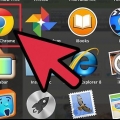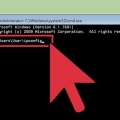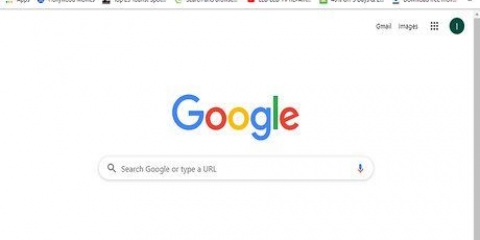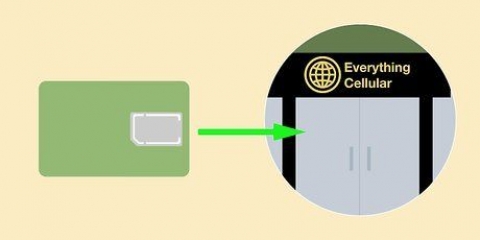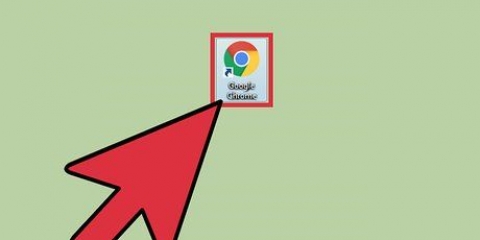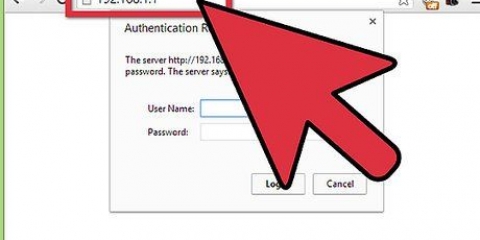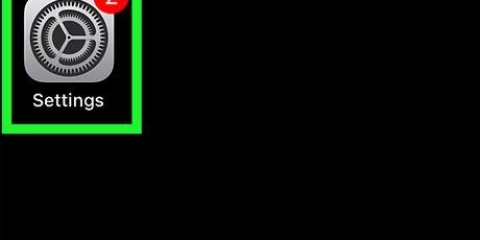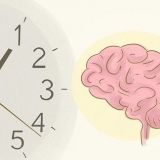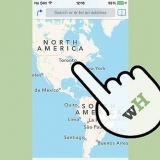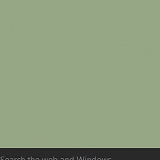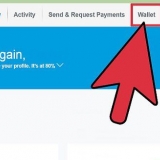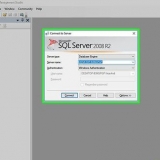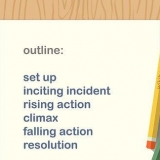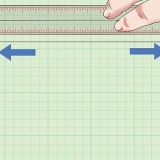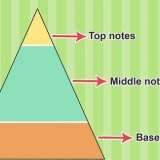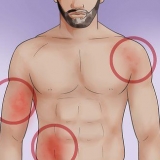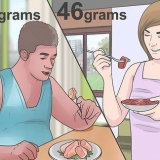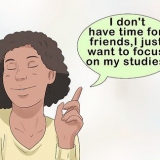Klicka här om du har glömt ditt eget trådlösa lösenord. Om du inte har ändrat din routers standardinställningar kan lösenordet ha fastnat på ett klistermärke på routern.








Anslut din android-surfplatta till ditt trådlösa hemnätverk
Utan en internetanslutning kommer din Android-surfplatta inte att kunna utföra alla uppgifter som den är designad för. Till skillnad från Android-telefoner har många Android-surfplattor inte ett mobilabonnemang, vilket innebär att de behöver en trådlös nätverksanslutning för att ansluta till Internet.
Steg
Metod 1 av 2: Ansluter till ditt nätverk

1. Öppna menyn Inställningar. Detta kan hittas på din surfplattas startskärm, i applådan eller genom att trycka på menyknappen och välja Inställningar.

2. Tryck på "Wi-Fi"-reglaget. Detta bör vara högst upp i menyn Inställningar.

3. Tryck på "Wi-Fi" för att öppna den trådlösa menyn.
Observera att vissa enheter kan ha genvägar till den här menyn i meddelandefältet eller på startskärmen.

4. Tryck på nätverket du vill ansluta till. Om det önskade nätverket inte finns i listan, se till att du är tillräckligt nära åtkomstpunkten och att den nätverket är korrekt konfigurerat.

5. Ange nätverkslösenordet. Om nätverket är säkert kommer du att bli tillfrågad om lösenordet. Se till att du anger lösenordet korrekt. Lösenord är skiftlägeskänsliga.

6. Tryck på "Anslut". Din surfplatta försöker ansluta till nätverket. Om lösenordet var korrekt kommer du att anslutas.

7. Testa din anslutning. Du kan se signalstyrkan genom att titta på Wi-Fi-ikonen i meddelandefältet. Öppna en webbplats i surfplattans webbläsare och kontrollera din anslutning.
Att ansluta till en offentlig hotspot kan kräva att du godkänner villkoren på sidan som öppnas automatiskt när du startar din webbläsare.
Metod 2 av 2: Kontrollera din routers inställningar

1. Hitta din routers IP-adress.
- Windows – Tryck ⊞ vinna+R och typ cmd för att starta kommandotolken.typ ipconfig i kommandotolken och tryck på ↵ Gå in. Sök efter din aktiva nätverksadapter och skriv ner den Huvudingång adress.
- OS X - Klicka på Apple-menyn och välj "Systeminställningar". Klicka på "Nätverk" och välj sedan din aktiva adapter från listan till vänster. Notera IP-adressen för "routern". Klicka här om du använder en AirPort-router.

2. Öppna en webbläsare på en dator som är ansluten till nätverket.

3. Ange routerns IP-adress i webbläsarens adressfält.

4. Logga in på routern med administratörskontot. Kontrollera din routers dokumentation för att se standardinformationen.
Om du inte kommer ihåg ditt administratörskonto kan du återställa det genom att trycka och hålla ned återställningsknappen på baksidan i cirka 30 sekunder.

5. Öppna avsnittet "Trådlöst". Dess placering varierar från router till router.

6. Se till att den trådlösa signalen är påslagen.

7. Dubbelkolla det trådlösa lösenordet.
"Anslut din android-surfplatta till ditt trådlösa hemnätverk"
Оцените, пожалуйста статью